مقدمة
هي أجهزة خاصة بتنظيم ومراقبة عملية حضور وانصراف الموظفين حسب الأوقات التي يحددها صاحب العمل، وبإمكان الجهاز ضبط عملية الحضور والانصراف بالدقيقة والثانية لكل موظف، وتعمل أجهزة الحضور والانصراف عن طريق شكل اليد أو بصمة العين أو خريطة الأوردة أو بصمة الأنسجة أو بصمة الإصبع أو بالكرت أو الرقم السري أو صورة الوجه أو غيرها من المميزات البيولوجية.
ومن الفوائد الاقتصادية والعملية لأجهزة مراقبة الدوام (الحضور والانصراف) للشركات والموظفين على حد سواء؟
متابعة أداء والتزام الموظفين بالدوام المطلوب منهم.
الاستغناء عن الوسائل التقليدية لتسجيل ومتابعة حضور وانصراف الموظفين وما قد يشوبها من تجاوزات.
زيادة إنتاج الموظفين والتزامهم بالدوام المطلوب منهم وحفظ حقوق الشركة أو المؤسسة.
الفائدة الكبيرة لقسم الموارد البشرية في سهولة استخراج كشوفات الرواتب بالاعتماد على دقة الجهاز الموصول ببرنامج الموارد البشرية.
السهولة الكبيرة في معرفة أيام غياب الموظف وساعات التأخير والخروج المبكر وأيضا الإجازات.
ميزة المتابعة المركزية للشركات على فروعها وإمكانية تنزيل السجلات من أجهزة الدوام بشكل يومي أو شهري لمتابعة سير العمل فيها عن طريق الشبكة.
حفظ حقوق الموظفين في احتساب أوقات العمل الإضافي ومنح الإجازات والمغادرات المختلفة.
ويحتوي برنامج الأمين للموارد البشرية على قائمة بالعديد من هذه الأجهزة المدمجة في البرنامج ويمكن استعراض هذه القائمة عن طريق الدخول إلى صفحة الدوام اليومي من قائمة الدوام ثم الدوام اليومي أو بالضغط على أيقونة صفحة الدوام اليومي المحددة بالدائرة الحمراء كما في الشكل أدناه:

فتظهر لنا صفحة الدوام اليومي التالية:
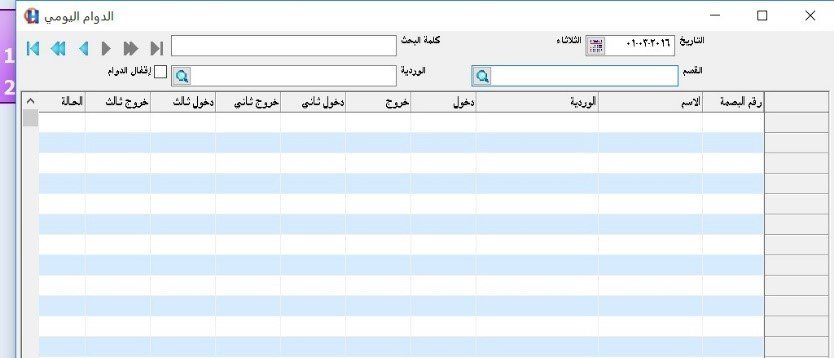
ثم نضع مؤشر الماوس في داخل صفحة الدوام ونضغط بالزر اليميني للماوس فنحصل على قائمة بأجهزة مراقبة الدوام المعرفة في البرنامج:
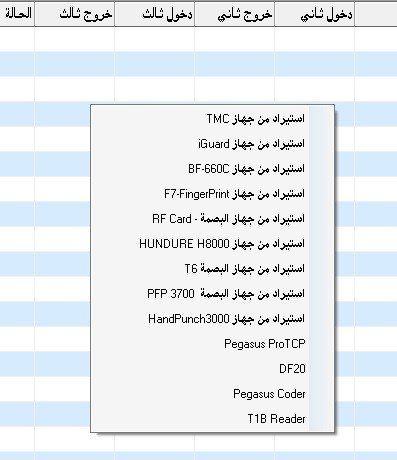
جميع مهام وصل الجهاز على الشبكة أو الحاسوب ووضع عنوان الـ IP هي من مهام الشركة الموردة لجهاز البصمة أو IT الشركة.
كما أن إعدادات معظم الأجهزة ليست بحاجة إلا إلى عنوان الـ IP والذي يمكن الحصول عليه عن طريق ال IT.
ولكن هناك بعض الأجهزة التي يأتي معها برنامج إعداد خاص يحتوي على بيانات إعداد الجهاز كما أن هناك بعض الأجهزة يلزمها مختص وإجراء عدة محاولات.
جهاز البصمة TMC
من أقدم الأجهزة المعرفة بالبرنامج ويأتي معه برنامج خاص لتعريف الجهاز بعد وصله ومن برنامج التعريف يمكننا من أخذ بيانات التعريف التي سوف نقوم بوضعها في بطاقة التعريف للجهاز كما يلي:
من القائمة السابقة نختار استيراد من جهاز البصمة TMC
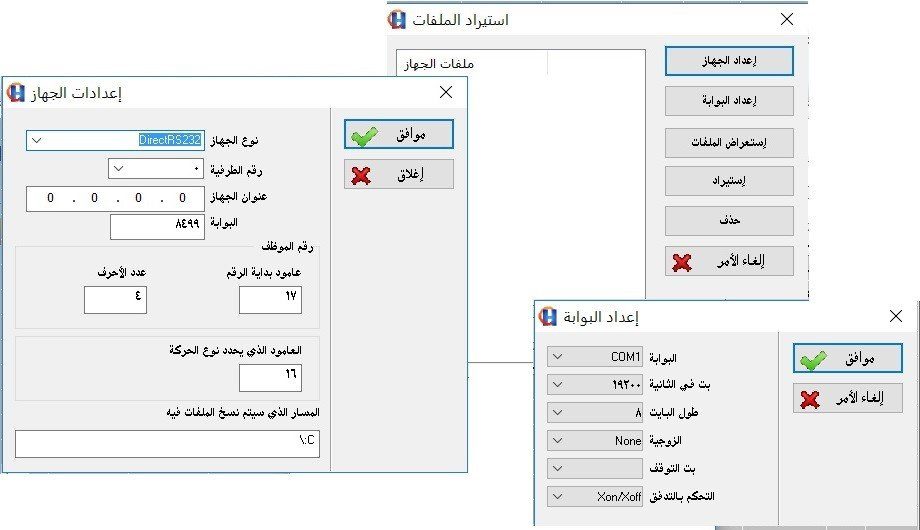
ثم زر إعداد الجهاز ونقوم بوضع إعدادات الجهاز من برنامج المرفق مع الجهاز ونحدد مسار ملف البصمات الناتج عن جهاز البصمة ليتم قراءته من قبل البرنامج (ولا ننسى من تعريف بيانات الملف النصي كما مر معنا سابقا من قائمة أدوات | إعدادات جهاز الدوام) ثم نقوم بوضع إعدادات المنفذ (بمساعدة ال IT).
فيكون بذلك الجهاز قد تم تعريفه
جهاز البصمة iGuard

هو جهاز لمراقبة الدوام ويعد من الأجهزة الحديثة نوعاً ويحتوي على صفحة مستعرض يتم التعامل معها ويتعامل بالبطاقات الذكية والبصمة والمعرف الشخصي ويمكن التحكم به لقفل الأبواب إلكترونيا كما يتم وصله مع شبكة الحاسوب عن طريق وصلة RJ-45 وبرتوكول TCP/IP ويجب مراعاة ضبط إعدادات الشبكة وبرتوكول TCP/IP بشكل سليم في كل من iGuard وجهاز الحاسوب.
كما يمكن وصل iGuard مباشرة مع جهاز الحاسوب باستخدام سلك توصيلة شبكة مهيأ خصيصاً والذي يعرف باسم Crossover Cable RJ-45.
يمكن وصل أكثر من جهاز بحيث يكون أحد الأجهزة رئيسي والباقي أجهزة فرعية.
في حال استخدام البطاقة الذكية Smart Card يجب استخدام رمز الشركة للتأكد أن البطاقة المستعملة للتعريف عن الشخصية صادرة من نفس أجهزة الشركة وذلك لتجنب إمكانية التزوير في البطاقات (مثال لو فرضنا أن الشركة استخدمت الرقم 1234 رمزاً لها ففي هذه الحالة لن يقرأ جهاز iGuard أي كرت لا يحمل هذا الرقم في ذاكرته.
مع مراعاة وجوب أن تحمل جميع أجهزة iGuard نفس رمز الشركة كذلك يجب أن يحمل الجهاز الرئيسي Master وجميع الأجهزة الفرعية Slave نفس رمز الشركة. مع ضرورة أن يبقى رمز الشركة هذا سرياً لا يعرفه إلا مدير النظام فقط ويمكنك تعديل رمز الشركة من خلال صفحة الإعدادات (Administratot – Terminal Setup) وذلك باستخدام أي متصفح إنترنت والدخول إلى صحة الجهاز من خلال عنوان الـIP الموضوع للجهاز.
يحتوي جهاز iGuard على ثلاث مستويات إدارية لكلمات السر غير كلمة السر على مستوى الموظف ولكل مستوى كلمة سر خاصة به والمستويات الثلاث هي:
مدير النظام (System Administrator Password) وتستخدم للدخول لقائمة الخيارات الرئيسية للنظام وضبط مختلف الإعدادات ولها أكبر صلاحيات على الإطلاق وتستخدم أيضاً لإضافة وتعديل خيارات الموظفين.
المدير الثانوي للنظام (User Administrator Passwor) وتستخدم لإدارة حسابات الموظفين وبياناتهم – تشمل فقط أول أربعة بنود من القائمة الرئيسية.
كلمة السر الخاصة بفتح الباب (Door Access Password) وتستخدم لفتح الباب بشكل عام دون وجود أو تسجيل لبيانات الشخص الذي قام بفتح الباب وذلك في حال تفعيل الخيار (Option Quick Access).
يمكن ملقم الإنترنت الموجود داخل الجهاز من استخدام أي متصفح انترنت التعامل مع الجهاز وإدارته تحت اي بيئة تشغيل وبمجرد وصل الجهاز مع الحاسب او شبكة الحواسيب يمكنك الدخول لصفحة الجهاز عن طريق المتصفح بعد وضع عنوان الـ IP الخاص بالجهاز.
جميع تقارير الجهاز يمكن تحميلها على جهاز الحاسوب على هيئة ملفات (Excel) وفي حال الربط مع برنامج الدوام لديه الإمكانية لتصدير ملفات نصية يقوم برنامج الدوام بقراءتها وتحليلها.
لا تتوفر في الجهاز القدرة على الربط مع (ODBC).
لاختبار نجاح توصيل الجهاز وتعريفه على الشبكة يمكنك بعد توصيله استخدام الأمر (Ping) من جهاز الحاسوب حسب التعليمات التالية:
قم بتشغيل محرر أوامر (DOS) أو أي محرر لتعليمات الشبكة.
أكتب الأمر (IPCONFIG) لعرض إعدادات الشبكة للتحقق من أن (IP Address) الذي استخدمته لجهاز iGuard متوافق مع إعدادات الشبكة.
استخدم الأمر (Ping) مع (IP Address) الخاص بجهاز iGuard (وليكن مثلاً 192.168.0.100) بالشكل التالي:
Ping 192.168.0.100
إذا ظهرت في الشاشة الأسطر التالية, فقد قمت بإعداد الاتصال بشكل سليم.

من خلال الشكل التالي:

نختار استيراد من جهاز iGuard.

ثم نقوم بالضغط على زر إعدادات الجهاز فتظهر لنا نافذة تعريف الجهاز فنقوم بوضع عنوان الـIP والبوابة ثم اسم المستخدم وكلمة المرور الخاصين بالجهاز واسم ومسار الملف النصي الذي سنستورد منه البصمات بعد توريدها من الجهاز ثم موافق وبذلك يكون الجهاز قد تم تعريفه على البرنامج.
الآن لاستيراد البصمات إلى البرنامج نقوم بالضغط على زر استيراد (يجب تعريف بيانات الملف النصي كما مر معنا سابقا من قائمة أدوات | إعدادات جهاز الدوام) فيتم استيراد البصمات.
جهاز البصمة BF-660C

كما الجهاز السابق (بطاقة ذكية + بصمة + دبوس + تحكم بفتح قفل الباب) لا يحتاج سوى إلى عنوان IP (ويتم الحصول عليه عن طريق الـ IT).
بعد فتح نافذة أجهزة البصمات:

نختار استيراد من جهاز BF-660C ثم زر إعداد:

فنقوم بوضع عنوان الIP والبوابة ثم موافق فزر استيراد.
جهاز البصمة F7 + FengerPrint

إمكانيــات جهاز F7
- سعة الجهاز القصوى: 1500 بصمة
- السعة القصوى لتسجيل الحضور: 100000
- نمط التأكد: 1:1 N:1 or بصمة وبطاقة وكلمة سر.
- دور الحظر عند الباب :50مدة 5 مجموعات 10 نقابات فتح أبواب ويؤيد دخول كثير من الزبائن A 10/12 VDC كمية الفتح والاغلاق للمرحل أو دخل الضبط الكهربائي.
- فعالية الحظر الخاصة عند الباب: تأييد العمل انفصالا عن الانترنت.
- زمن استجابة الجهاز: أقل من ثانيتين
- قابلية الربط مع البوابات.
- إنذار في حالة التعرض للكسر والدخول غير المصرح والحريق.
- يدعم مطابقة البصمة.
- طرق الربط RS232, RS485, TCP / IP:
- كهرباء الجهاز: 12V DC, Watchful Waiting
- درجة الحرارة:0Cْ – 45Cْ
- درجة الرطوبة: 80% – 20%
- القارئ الحساس: are.U sensor
- يدعم بروتوكول: USB
- لوحة مفاتيح وشاشة عرض: (LCD).
- درجة الخطأ المرفوضة: 1000.0%
- درجة الخطأ المقبولة: 1 %
- يدعم البطائق الالكترونية: (LCD).
- درجة ميلان البصمة: 360ْ
- الطاقة القصوى
Current < 50 mA, Working current < 400mA
بعد فتح نافذة أجهزة البصمات نختار استيراد من جهاز البصم F7 + FingerPrint
لا يلزمنا لتعريف هذا الجهاز سوى اسم ومسار الملف النصي الخارج من جهاز البصمة والمحتوي على توقيت البصمات وتاريخها مع ارقام البصمة.

ثم نختار تاريخ الصمات المراد استيرادها.
جهاز البصمة RF Card
كما الأجهزة السابقة لا يلزم لتعريفه على البرنامج سوى معرفة عنوان ال IP (بمساعدة الـ IT) واسم المستخدم مع كلمة المرور ومعرفة اسم ومسار ملف البصمات الناتج.
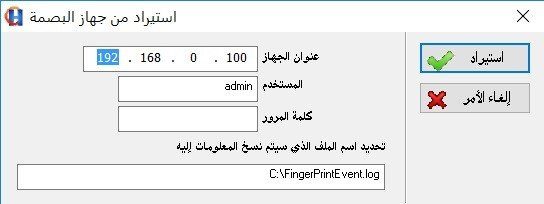
جهاز البصمة HUNDURE H8000
هذا الجهاز يحتاج إلى مساعدة ال IT لإتمام تعريفه حيث يلزمنا إعدادات إضافية

جهاز البصمة T6

هو من أشهر أجهزة البصمة المنشرة في البلاد العربية
إمكانيــات جهاز T6
سعة الجهاز القصوى: 1500 بصمة
- السعة القصوى لتسجيل الحضور: 50000
- نمط التأكد: 1:1 N:1 or بصمة وبطاقة
- زمن استجابة الجهاز: أقل من ثانيتين
- يدعم مطابقة البصمة
- طرق الربط
RS232, RS485, TCP / IP (UDP Protocol) 12V DC, Watchful Waiting
- الطاقة القصوى
Current < 50 mA, Working current < 400m
- درجة الحرارة:0Cْ – 45Cْ
- درجة الرطوبة: 80% – 20%
- القارئ الحساس: are.U sensor
- يدعم بروتوكول: USB
- لوحة مفاتيح وشاشة عرض: (LCD).
- درجة الخطأ المرفوضة: 1000.0%
- درجة الخطأ المقبولة: 1 %
- يدعم البطائق الالكترونية.
- درجة ميلان البصمة: 90ْ
نختار من القائمة السابقة استيراد من جهاز البصمة T6 ثم نضغط بالزر اليساري للماوس فنحصل على القائمة التالية:
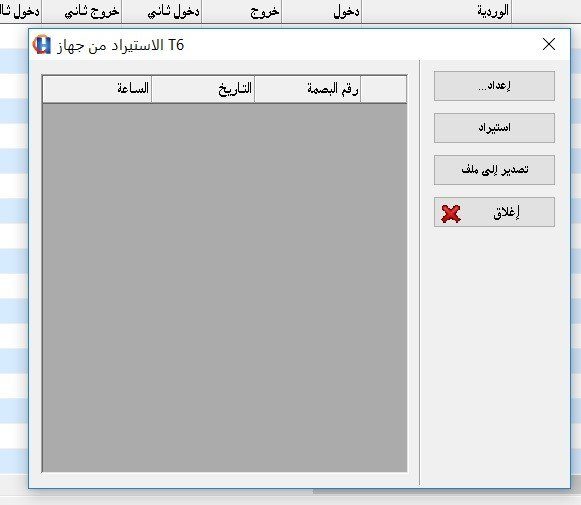
نضغط على زر إعداد لتجهيز جهاز البصمة T6 على البرنامج:

ثم نقوم بالضغط على عناوين الشبكة لإضافة عنوان الشبكة (أي رقم IP الجهاز) والذي يقوم IT الشركة بتعريفه ووصله بالشبكة
نقوم بوضع IP الجهاز والذي نحصل عليه كما قلنا سابقا من IT الشركة ثم نضغط على زر Add ثم OK فيكون بذلك قد تم تعريف الجهاز على البرنامج.

ملاحظات هامة
1 – هناك نوعان من جهاز البصمة T6 قديم اسود وابيض وحديث ملون بالنسبة للجهاز الاسود والأبيض الشرح السابق كافي ولا يلزم اي اضافات لكل نسخ الويندوز.
أما بالنسبة للجهاز الحديث الملون فيجب بالإضافة إلى ما سبق وضع علامة صح أمام عبرة ICLOCK كما في الشكل:
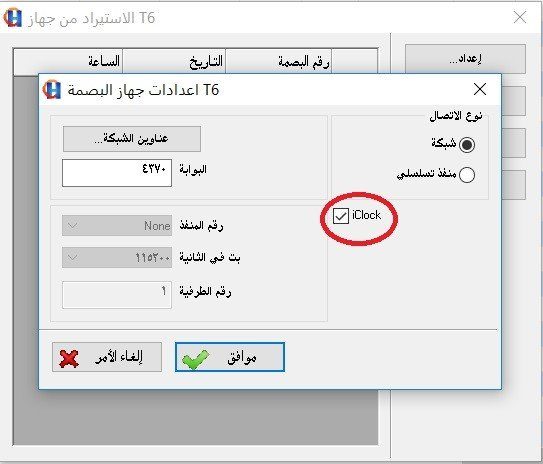
إذا كان الويندوز هو ويندوز XP فيكفي ما سبق أما في حال كون الويندوز ويندوز 7 فما فوق فيلزم بالإضافة إلى ما سبق ما يلي:
ا – تنزيل برنامج البصمة المرفق مع الجهاز
ب – ازالة برنامج الامين للموارد البشرية وإعادة تنزيله ليتم استبدال مكتبات الربط القديمة التي تم انزالها من برنامج البصمة بمكتبات حديثة.
ج – تنفيذ الامر التالي من نافذة الاوامر في الويندوز (Run Win)
regsvr32 c:\windows\system32\Zkemkeeper.dll
فتظهر الرسالة التالية والتي تخبرنا بنجاح عملية تسجيل المكتبة وبذلك نكون قد أتممنا عملية تعريف جهاز البصمة T6 على برنامج الأمين للموارد البشرية

جهاز البصمة PFP 3700

المواصفات
الاستشعار الحجم: 16 ملليمتر * 14 ملليمتر
الأبعاد: 154mm × 85mm و 35MM ×
وقت مسح الصورة: ثانية واحدة
التقاط بصمات الأصابع زاوية: 360 درجة
هوية المستخدم: 6 أرقام
الإخراج في الوقت الحقيقي: نعم
وقت التأخير من التتابع: إعداد بواسطة قائمة لد أو البرمجيات
قارئ بطاقة أرإف أي دي (قارئ بطاقة إضافية): نعم
سرعة التحقق
<0.5 ثانية (1: 500 قدم)
<ثانيتان (1: 2000 قدم)
خطأ معدل القبول: <0.00001 %
معدل الرفض الكاذب: <0.001 %
طريقة المطابقة: 1:: N ، 1:1 (التخصيص)
سعة المستخدم: 2800 قالب بصمات الأصابع
خيار النسخ الاحتياطي: بصمات الأصابع أو كلمة المرور
طريقة التشغيل: مستقل
الاتصالات
RS485، TCP/IP، USP-PC
كود العمل: 15 إعداد كود بواسطة البرنامج.
منبه
16 مرات مختلفة يمكن تعيينها من قبل البرنامج
النظام المدعوم:
WINXP، WIN2003، WIN7، VISTA
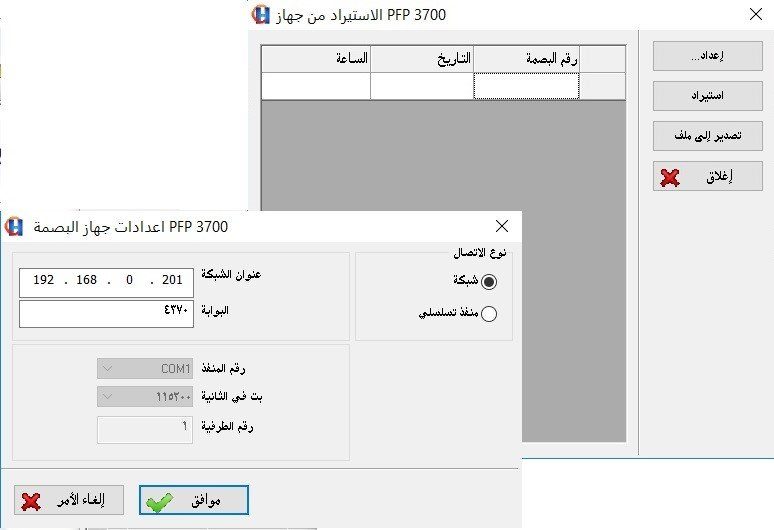
كما الجهاز السابق نحتاج إلى IP لتعريفه
جهاز البصمة Handpunch 3000

هو من الأجهزة المعقدة في التعريف ويلزمه مختص بذلك.

Pegasus Pro TCP
كما كل الإجهزة يلزمنا عنوان ال IP للتعريف:

DF 20

المواصفات
MODEL: DF20
INPUT: DC 12V 1A
COMMUNICATION: RS232, RS485, TCP/IP, CARD
CAPACITY: 2000 Fingerprint
PASSWORD: 8888
ومنه لوحة تعريف الجهاز:
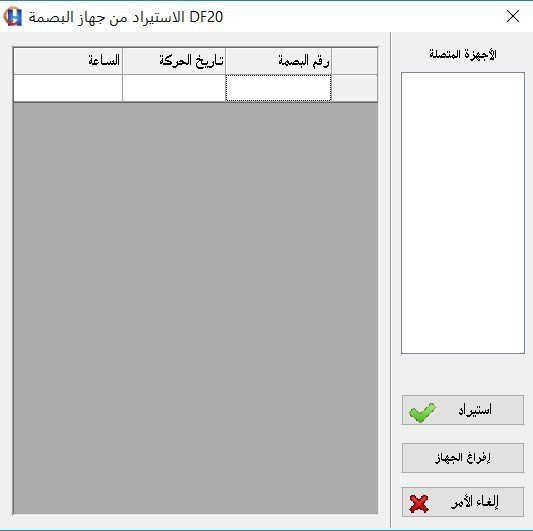
أرجو أن أكون قد استطعت إيصال الفائدة المرجوة وإلى لقاء قريب مع مواضيع مفيدة أستودعكم الله.



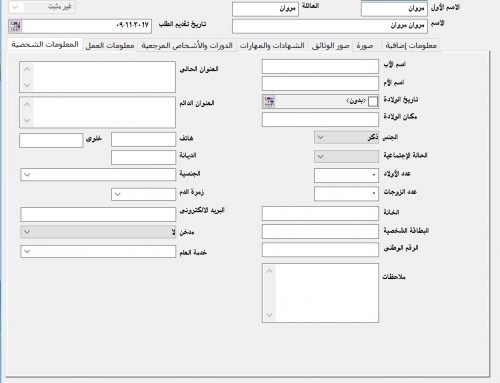
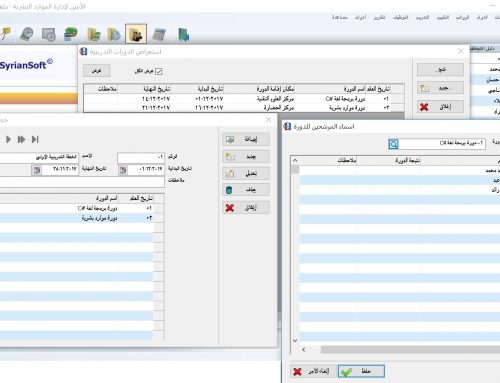

اضف تعليقا
يجب logged in لكي تضيف ردا.